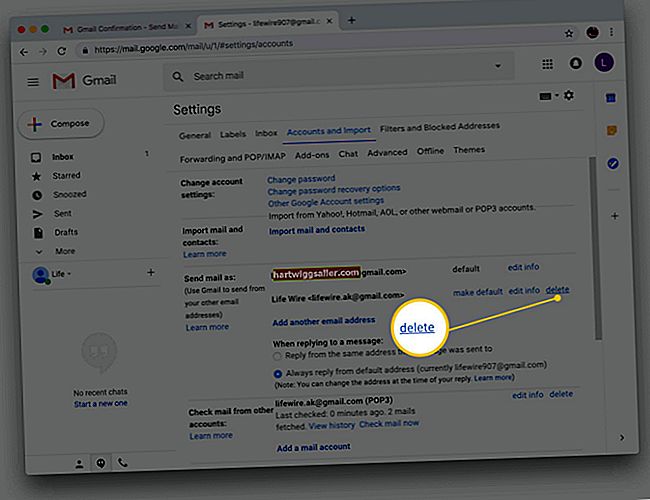Crear un logotip pot semblar una tasca descoratjadora, però amb l’ajut de programari d’art digital com Photoshop podeu crear fàcilment un logotip atractiu i d’aspecte professional encara que no tingueu experiència amb programari de disseny de logotips. I un cop hàgiu creat el logotip, podeu continuar utilitzant Photoshop per modificar-lo per utilitzar-lo en línia o en materials impresos, de manera que us ho permeti col·loqueu el logotip de la vostra marca a qualsevol lloc i en gairebé qualsevol cosa!
Planteja una idea de logotip
La majoria d’artistes i dissenyadors (creadors de logotips)comenceu cada projecte amb un esbós aproximat, ja sigui un dibuix o només notes escrites del que voleu incloure. Donar-vos una sessió de pluja d’idees amb notes o un esbós extret us donarà una idea del que fareu a Photoshop i del que busqueu pel que fa al logotip final. Tingueu a mà aquestes notes perquè pugueu consultar-les mentre creeu el vostre logotip a Photoshop per ajudar a accelerar el procés de creació, donant-vos un punt de referència i ajudant a mantenir la vostra ment en el producte final.
Crea un document nou
ObertPhotoshop i tria Fitxer -> Nova to creeu un document nou i s'obrirà un quadre de diàleg amb un munt de paràmetres diferents. Des de la majoria de logotips són rectangulars probablement voldreu triar les dimensions del document amb una amplada superior a l’altura, així que només cal que comenceu per _Amplada de 1000 píxels per 600 píxels d’alçada_t. En aquest moment no us heu de preocupar massa de la mida del llenç perquè sempre es pot ajustar segons calgui.
Estableix el fons a transparent, la resolució a 300 i el mode de color a RBG Color de 8 bits. Ara feu clic a "D'ACORD"i tindreu un espai en blanc del document a punt per omplir.
Un logotip de Photoshop necessita capes
A partir d’aquí voldreu col·loqueu cada element nou del vostre logotip a la seva pròpia capa, cosa que facilitarà la solució de les coses si més endavant cometeu errors. Per fer-ho, seleccioneu "afegeix una capa nova" des de la part inferior del tauler de capes o simplement feu clic Maj + Ctrl + N per crear una nova capa.
Si voleu utilitzar una textura o un fons com a part del vostre logotip, voldreu afegir-lo ara arrossegant i deixant anar la imatge de la carpeta desada al llenç, que crearà automàticament una capa nova o obrir-la una imatge en una pestanya separada i tot seleccionant-ho tot (Ctrl + A), tall (Ctrl + C) a continuació, enganxeu la imatge en una capa buida del vostre projecte de logotip. Si col·loqueu la imatge de fons en una capa separada, és fàcil deixar enrere la resta d’elements del logotip per tal que res més quedi tapat.
Afegint obres d'art al vostre logotip
A la majoria de no artistes els serà molt difícil crear obres d’art que no semblin del tot terribles o, si més no, excessivament simplistes. És per això que normalment ho hauríeu de fer enganxeu-vos amb un logotip només de text, si no sou artista tu mateix. No us sentiu malament deixant això fora del vostre logotip, la majoria de les principals marques no utilitzen imatges als seus logotips.
Si sou un artista o si heu contractat un artista per crear-vos un disseny, haureu d'afegir l'obra en la seva pròpia capa al vostre logotip en aquest moment per poder treballar el text al voltant del disseny. Mantingueu aquesta capa per sota de les capes de text i per sobre de qualsevol fons que hàgiu creat.
És possible que vulgueu ajustar la imatge fent petits ajustaments, com ara augmentar la saturació o la brillantor perquè sembli atrevit i destaqui, però si voleu fer més que la imatge, probablement hauríeu de fer-ho treballar amb un dissenyador professional. Això es deu al fet que podeu enfangar fàcilment una imatge mentre intenteu millorar-la si no teniu molta experiència a Photoshop.
Trieu Text per al vostre logotip
A continuació, voldràs decidiu quin tipus de lletra o tipus de lletra utilitzarà com les lletres / text del logotip. Si utilitzeu diversos tipus de lletra per construir un tipus de lletra híbrid al vostre logotip, voldreu utilitzar una capa separada per a cada tipus de lletra de manera que les lletres siguin (de cada tipus de lletra) es pot ajustar individualment.
Escull el "Eina de tipus" i feu clic a qualsevol lloc del llenç; hauria d'aparèixer un cursor parpellejant i, quan ho faci, comenceu a escriure les lletres del vostre logotip. Un cop hàgiu acabat d'escriure les paraules, seleccioneu el text "Eina de selecció"des de la part superior de la barra d'eines o simplement hi_t Ctrl + V_ per canviar de Eina de tipus fins al Eina de selecció. La selecció tambéEs pot utilitzar per moure el text escrit al llenç, però si voleu editar el text, haureu de triar el text Eina de tipus de nou, ressalteu el text arrossegant-lo seleccionant-hi i, a continuació, feu clic a dins per editar el text una vegada més.
Editeu el color del text
Per canviar el color del text, ressalteu-lo amb la tecla Eina de tipus a continuació, feu clic a "Color de la lletra" a la barra d'eines a sobre del llenç. Apareixerà un quadre de diàleg que us permetrà canviar el color mitjançant Pantone mostres al Biblioteques de colors o fent clic sobre un camp de color. El camp de color oscil·la entre el blanc pur a la part superior esquerra i el negre pur a la part inferior esquerra amb versions clares i fosques del color triat a la part superior o inferior respectivament.
Trieu un color de la franja de l'arc de Sant Martí al centre i el camp de selecció canviarà a aquest color, cosa que us permetrà trobar el color exacte que voleu. Si voleu utilitzar el vostre logotip al web, potser voldreu considereu la possibilitat de comprovar el Quadre "Només colors web" de manera que tots els vostres colors seran segurs al web, ja que alguns colors es reserven només per imprimir.
Proveu una ombra
Per afegir una ombra al text, feu clic amb el botó dret a la capa Tipus i, a continuació, trieu "Opcions de barreja" des del quadre de diàleg. Feu clic a "Ombra" per triar entre diverses opcions que afectaran la forma en què apareix l'ombra en relació amb el vostre tipus de lletra. Assegureu-vos que l'opció "Utilitza llum global" estigui marcada i tria qualsevol Multiplicar o bé Ligh durt com el Mode de fusió per la mirada més atrevida.
Podeu ajustar la direcció de l’ombra fent clic al dial Angle o introduint manualment un grau numèric al quadre situat al costat del dial per establir l’angle de la font de llum. Assegureu-vos que marqueu la casella "Visualització prèvia" a sota del "D'ACORD" i "Cancel · lar" botons per veure l'aspecte de cada canvi en temps real.
Altres efectes de text
Afegint un fitxer Resplendor exterior també pot afegir algun interès visual al vostre tipus de lletra, tot i que no funciona amb tots els tipus de lletra i pot semblar una mica descuidat si s’excedeix. millor utilitzar-lo amb moderació. Si voleu afegir una qualitat tridimensional al vostre tipus de lletra, trieu Bisell i Relleu, que afegirà ressaltats a les vores de la font, fent-la semblen 3D. Assegureu-vos d'afegir Contorn si voleu que aquest efecte tridimensional destaqui realment. Si voleu que es mostri el vostre tipus de lletra, trieu Ictus de la llista de Opció de barrejas i cada lletra del text ara es descriurà individualment, amb opcions per modificar l’amplada i el color del traç disponibles a la dreta.
Hi ha moltes opcions disponibles béajusteu cadascun dels efectes de tipus de lletra disponibles a les opcions de fusió menú, així que assegureu-vos que hàgiu marcat la previsualització perquè pugueu veure els canvis a mesura que els feu i després gaudiu jugant amb les opcions fins que trobeu l’aspecte perfecte per al vostre logotip.